Немало игроков начали жаловаться на то, что у них Kingdom Come Deliverance 2 не запускается, вылетает, лагает, тормозит, фризит, зависает, не сохраняется или попросту показывает один лишь черный (белый) экран. В случае появления у вас похожих проблем советуем изучить нашу статью, так как в ней мы постарались дать оптимальные способы их устранения.
Системные требования Kingdom Come: Deliverance 2
Следует первым делом изучить минимальные системные требования этой средневековой ролевой игры и сравнить их с параметрами своего компьютера. Если они не соответствуют указанным характеристикам, то есть большая вероятность того, что игра будет работать нестабильно. Однако зачастую разработчики указывают требования с довольно большим запасом, поэтому вы все равно можете попробовать запустить данную RPG, даже если ваш PC слабее указанных ниже значений.
- ОС: 64-битная Windows 10/11
- ЦП: Intel Core i5-8400 или AMD Ryzen 5 2600
- ОЗУ: 16 гигабайт
- Видеокарта: NVIDIA GeForce GTX 1060 (6ГБ) или AMD Radeon RX 580 (8ГБ) или Intel Arc A750
- Жесткий диск: 100 гигабайт свободного места (желательно установить на SSD)
- Дополнительно: игра запускалась в разрешении 1080p при 30 FPS
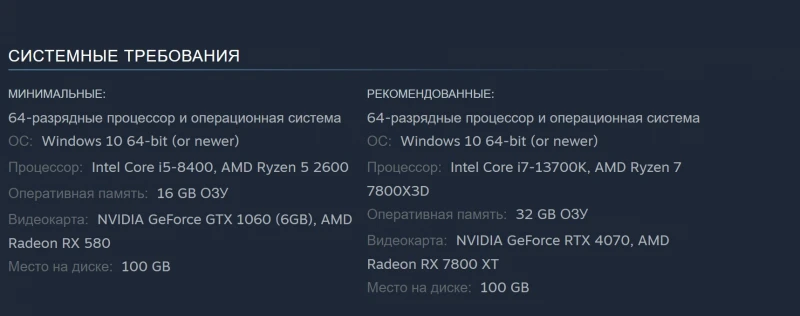
Если ваш ПК в полной мере соответствует минимальным требованиям, но игра все равно тормозит или вовсе не включается, то тогда вам стоит обновить или установить несколько важных программ. Сначала загрузите последние версии драйверов для своей видеокарты: NVIDIA или Radeon. Далее рекомендуется скачать последние или требуемые версии Microsoft DirectX, .Net Frameworks и Visual C++. Как правило, указанных действий оказывается достаточно для того, чтобы запустить проект без каких-либо проблем.
Kingdom Come: Deliverance 2 не устанавливается
Если у вас возникли проблемы еще на этапе скачивания или распаковки игры в Steam, то мы рекомендуем вам закрыть «Стим», а затем снова войти в него. После этого процесс установки должен вновь продолжиться.
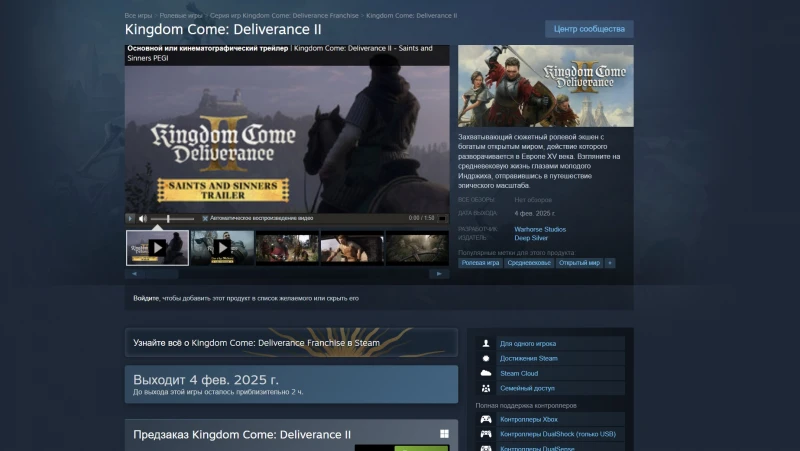
Иногда проблема может возникнуть из-за наличия кириллицы в директории игры, то есть папки названы на русском языке. В этом случае их нужно переименовать, используя только латинские буквы.
Kingdom Come: Deliverance 2 не запускается
Для начала изучим общие случаи. Если процесс установки прошел нормально, то проблема наверняка связана с вашим антивирусом. Отыщите папку, куда вы установили сиквел, а потом откройте антивирус и перенесите найденную директорию в исключения. Можете также попробовать полностью выключить антивирусную программку.
Данный проект не станет запускаться на ПК с процессорами, которые не поддерживают протоколы SSE 4.1 и 4.2. Подобная проблема возникает на процессорах Intel Core 2 Duo и Core 2 Quad, а также AMD Phenom. Тут можем только посоветовать поменять железо или дождаться патча от энтузиастов.
Данная игра может не запускаться и по таким банальным причинам как ошибка во время установки или нехватка свободного места на HDD (SSD). Если вы используете Steam. то проверьте кэш файлов в «Библиотеке». Для этого найдите нужную игру, кликните по ней ПКМ, выберите «Свойства» и отыщите в разделе «Установленные файлы» опцию «Проверить целостность файлов игры», а затем воспользуйтесь ею.
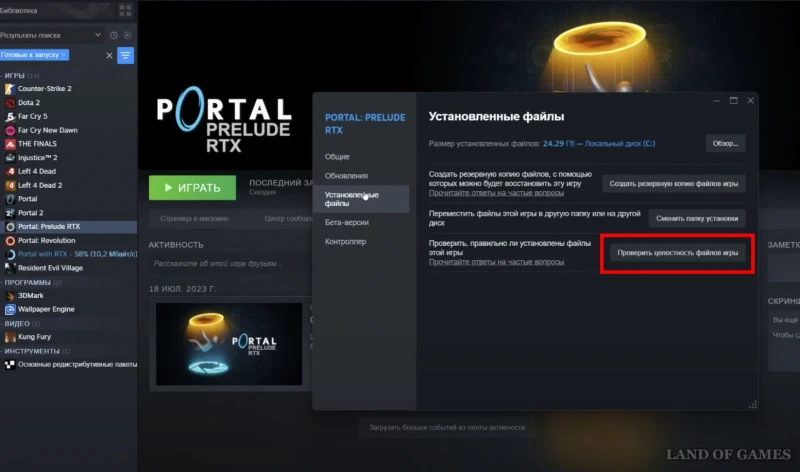
Снова повторим, что следует обязательно скачать все свежие драйверы и программы, указанные выше, а также проверить свой компьютер на соответствие минимальным системным требованиям и обязательно удостовериться в том, что в директории игры отсутствуют папки с названиями на кириллице.
Важно: Советуем вам также не использовать кириллицу при выборе имени пользователя в Windows, так как это тоже нередко приводит к невозможности запуска игры.
Не запускается с ошибкой Out of video memory
Решить эту проблему можно путем увеличения размера файла подкачки, то есть система начнет брать дополнительную память из SSD. Для этого выполните следующие действия:
- Откройте меню Пуск, найдите и запустите приложение «Настройка представления и производительности системы».
- Перейдите на вкладку Дополнительно и в разделе Виртуальная память щелкните Изменить.
- Снимите отметку возле пункта Автоматически выбирать объем файла подкачки.
- Выделите системный диск из списка, а затем нажмите Указать размер.
- В строке Исходный размер (МБ) укажите минимальный размер файла подкачки – он не должен быть меньше 10 Гигабайт, а в строку Максимальный размер (МБ) введите 20 Гигабайт, который вы разрешите системе отнять. Значения должны быть указаны в мегабайтах (1 Гбайт = 1 024 Мбайт).
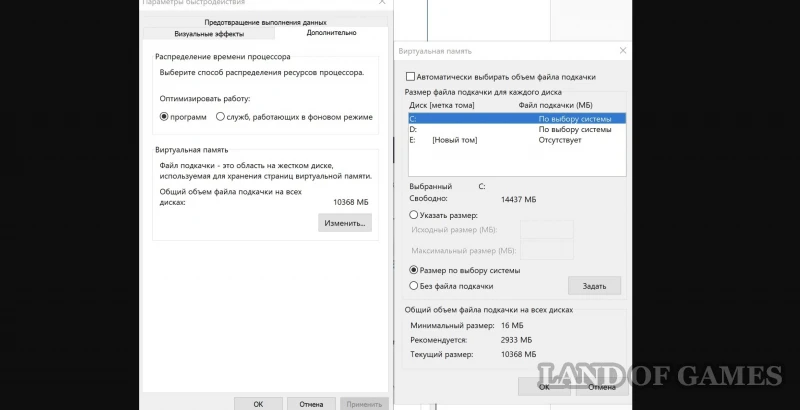
Kingdom Come: Deliverance 2 вылетает и зависает
Бывает несколько наиболее распространенных разновидностей вылетов. Если вам удалось установить и запустить игру, но она вылетает на рабочий стол сразу после старта сюжетной кампании, то попробуйте выполнить несколько несложных действий (для обладателей видеокарт NVIDIA):
- Откройте «Панель управления NVIDIA», нажав правой кнопкой мышки на рабочем столе и кликнув на нужную опцию.
- Войдите в раздел программных настроек и найдите Kingdom Come: Deliverance 2.
- Отыщите вкладку «Укажите настройки для этой программы» и поставьте галочку возле опции «Сглаживание-FXAA».
- Теперь попробуйте снова начать игру.
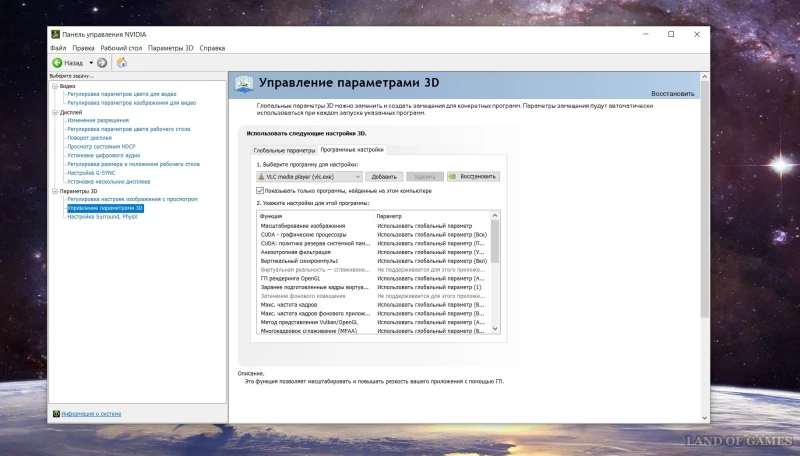
Обладателям видеокарт Radeon и процессоров AMD советуем выполнить следующие действия:
- Кликните правой кнопкой мыши по рабочему столу и откройте «Настройки Radeon».
- Выберите раздел «Система».
- Откройте вкладку «Переключаемая графика» и в виде основной укажите видеокарту с «максимальной производительностью».
- В конце кликните на кнопку «Принять».
Если вылеты происходят уже в самой игре, причем в одном и том же месте, то речь может идти об ошибке, допущенной разработчиками. Попробуйте запустить эту RPG от имени Администратора или понизить настройки графики в проблемном месте (смените разрешение). Иногда эти методы помогают избавиться от зависаний.
В случайных вылетах и зависаниях может быть виновато и ваше «железо», особенно если проблемы появляются через определенный промежуток времени, например, спустя 30 минут после запуска игры. Вероятнее всего, у вас перегревается видеокарта или процессор – следует измерить их температуру в пиковом режиме с помощью специальных программок (AIDA64). Попробуйте также уменьшить графические настройки, чтобы снизить нагрузку на компьютер.
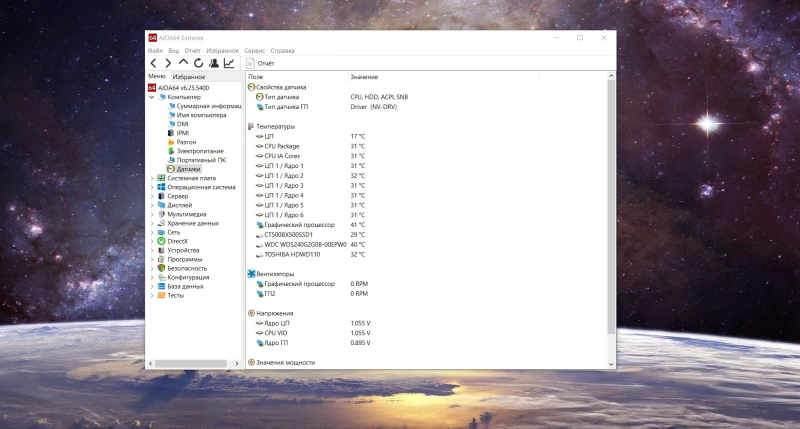
Тормоза, фризы, лаги и низкий FPS в Kingdom Come: Deliverance 2
Мод на включение асинхронных вычислений
Вы можете повысить производительность игры с помощью модификации FPS Boost - Enable Async Compute, которая включает асинхронные вычисления, по неизвестной причине выключенные разработчиками. При этом наибольший буст FPS наблюдается у владельцев мощных компьютеров, что позволяет им еще выше поднять графические настройки, например, поставить ультра или даже экспериментальные.
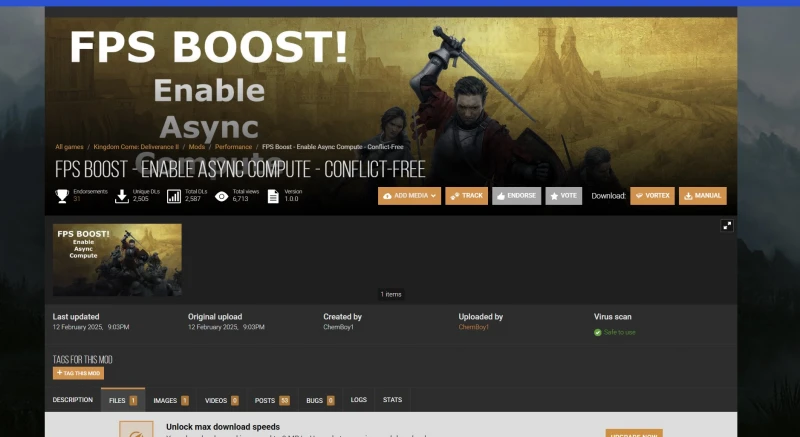
Правда, некоторые игроки отмечают, что из-за данного мода у них возникли проблемы со стабильностью частоты кадров, то есть показатель начал сильно скакать, так что используйте мод на свой страх и риск. Вам необходимо лишь скачать его по следующей ССЫЛКЕ, а затем закинуть его содержимое в папку KingdomComeDeliverance2\mods. Если такой папки нет, то создайте ее.
Как повысить производительность на слабых ПК
Можно довольно сильно повысить частоту кадров при использовании сравнительно слабого компьютера. Для этого следуйте данной инструкции:
- Кликните правой кнопкой мыши на значке «Пуск».
- Откройте окошко «Параметры».
- Перейдите в раздел «Система», а потом в «Дисплей».
- Внизу найдите надпись «Настройки графики» и нажмите на нее.
- Нажмите на кнопку «Обзор» и укажите полный путь до .exe файла Kingdom Come: Deliverance 2.
- Выберите «Высокую производительность» в появившемся меню.
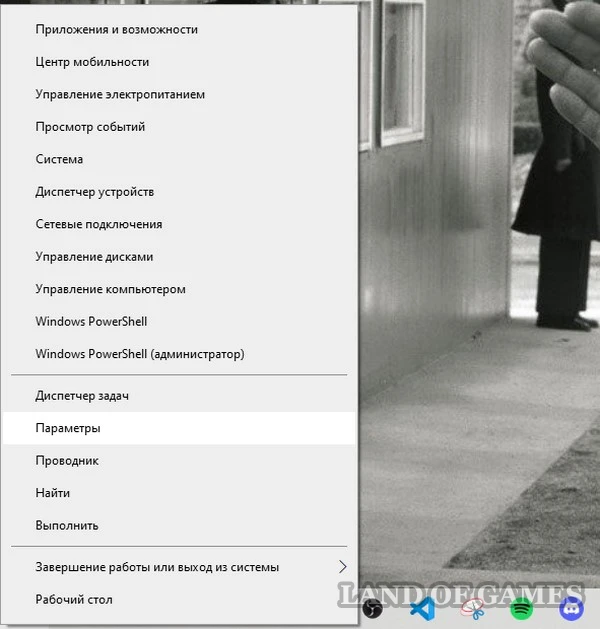
Некоторым также помогает отключение игрового режима. Чтобы перейти в него нужно выполнить следующие действия:
- Кликните правой кнопкой мыши на значке «Пуск».
- Нажмите на параметр «Найти» и введите в поисковую строку слово «Game Mode». Должна появиться надпись «Включить режим игры». Нажмите на нее.
- Откроется новое меню, в котором вы должны будете выключить игровой режим.
- Здесь же в правой колонке перейдите в раздел «Клипы» и выключите «Запись в фоновом режиме» и «Запись звука».
Чтобы все эти решения начали действовать, перезагрузите компьютер.
Панель управления Nvidia
Если вы используете видеокарту NVIDIA, то решить проблему с оптимизацией можно следующим образом:
- Откройте панель управления NVIDIA, кликнув правой кнопкой мыши по рабочему столу.
- Выберите «Управление параметрами 3D» и перейдите в «Глобальные настройки».
- Найдите параметр «Кэширование шейдеров» и выберите опцию «Вкл».
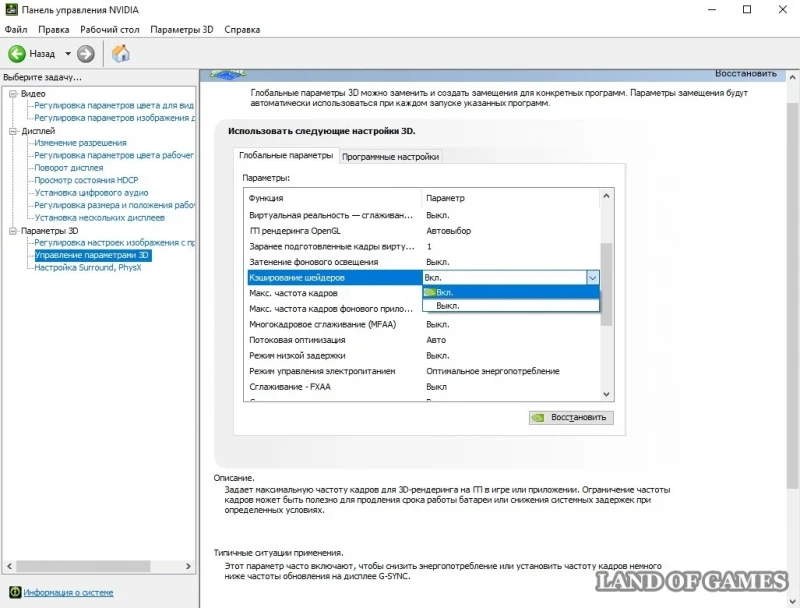
Настройки графики
Наконец, следует изменить графические опции, так некоторые параметры способны значительно повысить частоту кадров и при этом их снижение не сильно ухудшит картинку. Данный шаг особенно важен тем, кто играет с использованием средних или слабых процессоров и видеокарт. Следующие настройки должны дать приличный рост FPS, особенно в открытом мире:
- Антиалиасинг – советуем выбрать параметр «SMAA 2TX», так как он дает лучший баланс между качеством изображения и производительностью.
- Качество объектов – советуем выбрать значение «Высоко» (от него зависит детализация и дальность прорисовки деревьев и сооружений).
- Частицы – советуем выбрать значение «Средне» (от него зависит количество и качество частиц, то есть дыма, огня, искр и так далее) для снижения нагрузки на видеокарту.
- Освещение – советуем выбрать значение «Высоко» (от него зависит количество источников света). Если FPS все равно недостаточный, то можете поставить на «Низкий».
- Глобальное освещение – советуем выбрать значение «Средне» (от него зависит общая освещенность сцены), так как отличия от высоких настроек незначительны, но при этом сильно вырастает производительность. Если FPS все равно недостаточный, то можете поставить на «Низкий».
- Постобработка – советуем выбрать значение «Средне» (от него зависит размытие в движении, глубина резкости и свечение). Если FPS все равно недостаточный, то можете поставить на «Низкий».
- Тени – советуем выбрать значение «Высоко», хоть это и один из наиболее ресурсоемких параметров, так как картинка значительно меняется при смене параметра. Если FPS все равно недостаточный, то можете поставить на «Средне».
- Текстуры – советуем выбрать значение «Ультра» (от него зависит четкость изображения), если у вашей видеокарты больше 6 гигабайт видеопамяти.
- Детализация растительности – советуем выбрать значение «Средне» (от него зависит дальность прорисовки травы и кустарников). Если FPS все равно недостаточный, то можете поставить на «Низкий».
- Детализация персонажей – советуем выбрать значение «Высоко» (от него зависит качество моделей NPC).
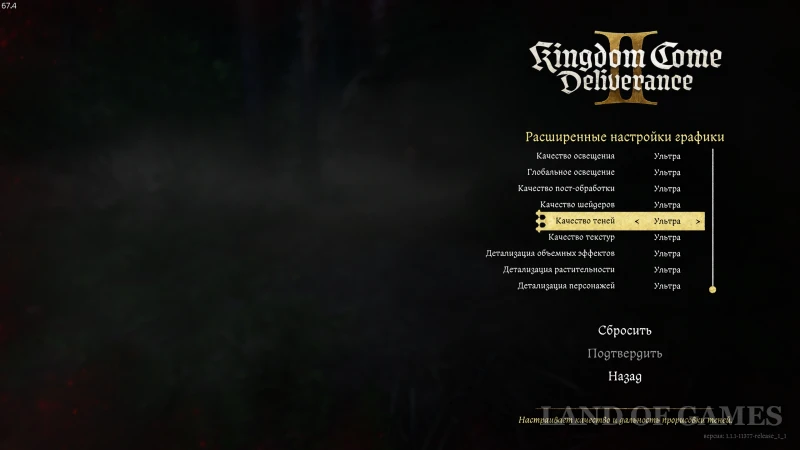
Использование DirectX 11
Довольно часто DX12 оказывается виновником низкой частоты кадров и зависаний. По этой причине зачастую гораздо лучше использовать более стабильный DX11. Для этого нужно сделать следующее:
- Щелкните правой кнопкой мыши на нужную игру в библиотеке Steam.
- Выберите «Свойства».
- Найдите графу «Параметры запуска» и введите туда следующую надпись: -dx11
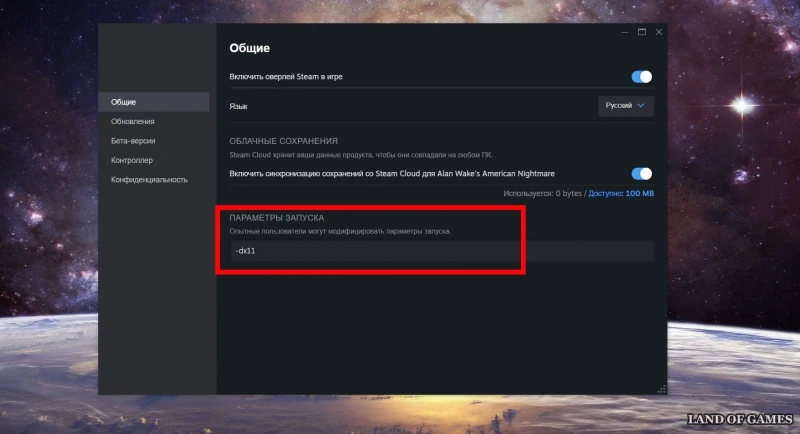
Прочие решения
Решить проблемы с производительностью можно несколькими стандартными методами:
- Откройте «Панель управления компьютером» и выберите раздел «Электропитание». Затем отыщите режимы работы PC и поменяйте опцию на «Производительный».
- Обязательно закройте все сторонние приложения, прежде чем запустить игру, так как они могут нагрузить процессор и «скушать» вашу драгоценную ОЗУ. Разумеется, нужно выйти из браузера. Советуем вам также почистить компьютера от разнообразного «хлама» с помощью программки CCleaner.
- После запуска Kingdom Come: Deliverance 2 откройте Диспетчер задач (Ctrl+Alt+Del) и перейдите в раздел «Процессы». Найдите название нужной игры, нажмите на нее правой кнопкой мыши и выберите «Высокий приоритет».
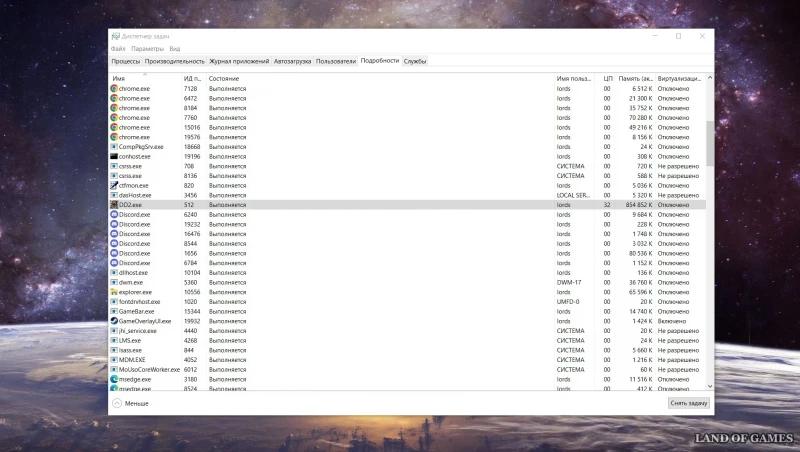
Черный или белый экран в Kingdom Come: Deliverance 2
Черный экран обычно возникает при отсутствии нужных драйверов или появлении небольшого бага. Решить ее можно путем обновления программного обеспечения или запуска игры в оконном режиме (Alt+Enter). В последнем случае, когда снова появится картинка, укажите в игровых опциях полноэкранный режим.
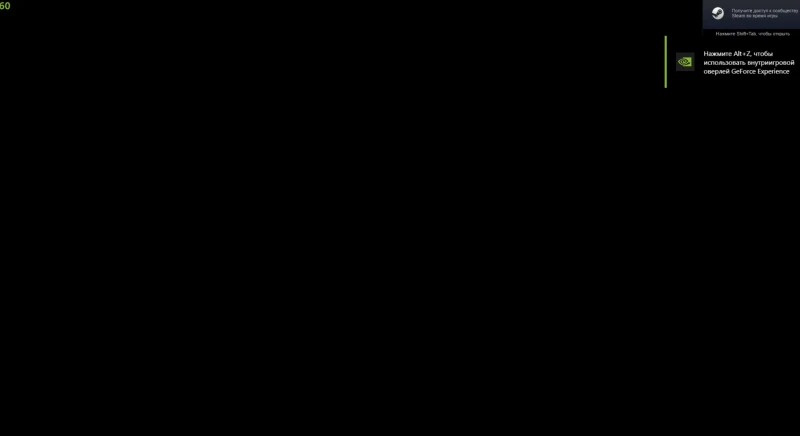
Добавим, что в самом начале черный экран может появиться на несколько минут. В этом случае следует просто подождать, пока он сам не пропадет.
В некоторых случаях черный экран возникает из-за перегрева комплектующих или их недостаточной мощности. Тут можем только порекомендовать сменить видеокарту на более мощную или проверить ее работоспособность.
Не работают сохранения в Kingdom Come: Deliverance 2
Обычно такая ошибка возникает из-за наличия русских букв в директории, ведущей к сохранениям игры. Просто измените название папки, используя латинские буквы. Не забудьте поменять имя профиля Windows, убрав кириллицу.
В самой игре также не рекомендуется называть профиль или персонажа, используя кириллицу, так как это тоже может привести к проблемам с сохранениями.

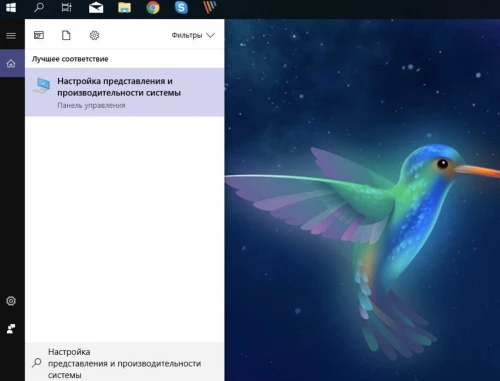
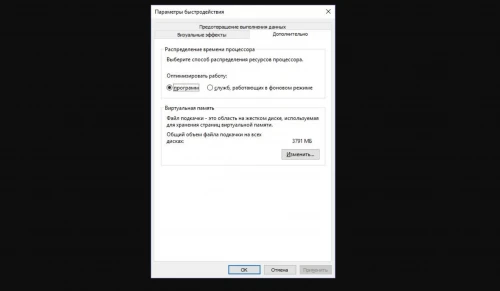
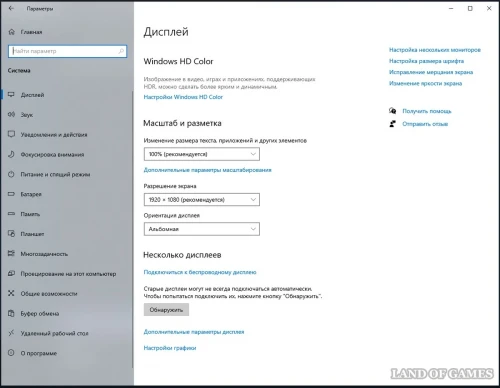
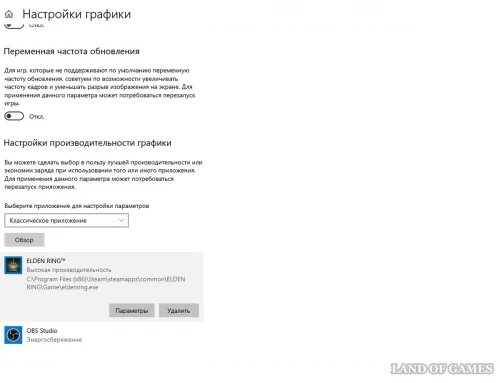
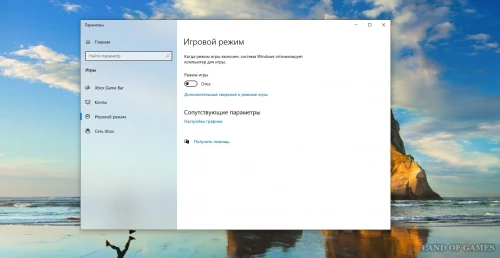
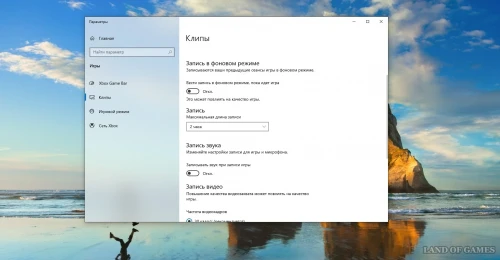
Комментарии